حمل و نقل پورت به شما امکان می دهد تا ترافیک منتهی به یک درگاه مشخص را هدایت کنید را بر روی روتر دستگاه مورد نظر خود در شبکه خود قرار دهید. اگر به هر نوع سرور مانند ایمیل و بازی دسترسی پیدا می کنید ، می خواهید یاد بگیرید که چگونه به جلو منتقل شوید تا این نرم افزارها روی دستگاه شما کار کنند.
اگر ارسال پورت فعال نباشد ، ترافیک این سرورها در روتر شما گیر می کند و هرگز به دستگاه مورد نظر در شبکه محلی شما نمی رسد. با وجود کلیه آموزش های ارسال بندر در آنجا ، تنظیم آن بر روی روتر شما آسان است بدون توجه به روتر شما به چه صورت است.

در حین انجام این کار ، شما می خواهید مطمئن شوید که حمل و نقل پورت را به گونهای تنظیم کرده اید که فقط به برخی آدرسهای IP اجازه دسترسی به آن پورتها را می دهد. شما نمی خواهید فقط کسی در اینترنت بتواند به درگاه های باز شما دسترسی داشته باشد.
یک آدرس IP استاتیک را به دستگاه خود اختصاص دهید
قبل از شما پیش بروید و قابلیت انتقال پورت را در روتر خود فعال کنید ، باید یک IP ایستا را به دستگاه خود اختصاص دهید را فعال کنید. به این دلیل است که وقتی پورت را به جلو هدایت می کنید ، باید آدرس IP دستگاهی را که باید در آن ترافیک به آن وصل شود ، مشخص کنید. این باید دستگاهی باشد که می خواهید در آن ترافیک دریافت کنید.
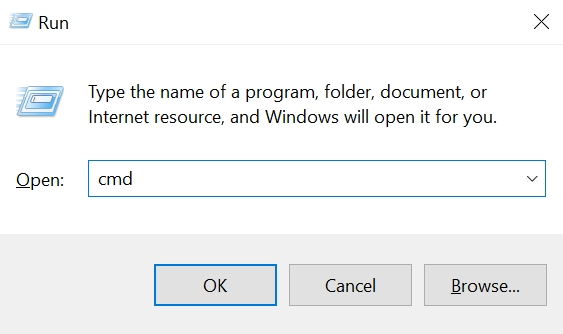
ipconfig / all
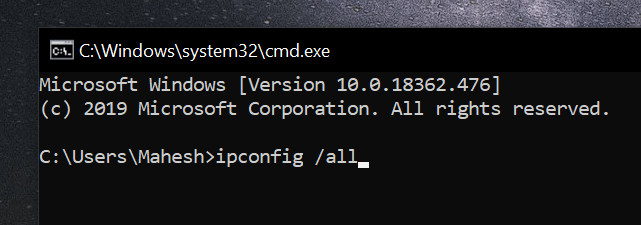
1) آدرس IP
2) ماسک زیر شبکه: 3) پیش فرض دروازه - 4) سرور DNS ترجیحی
5) سرور DNS جایگزین
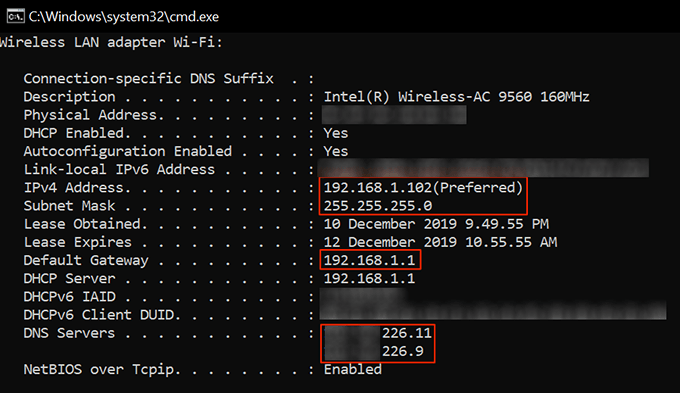

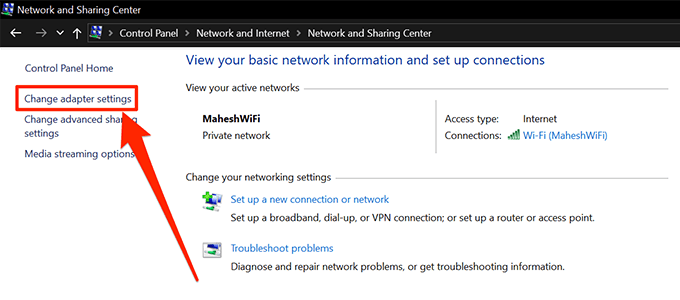
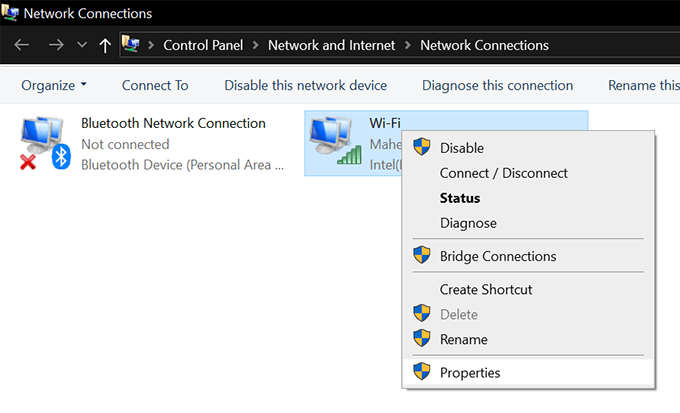
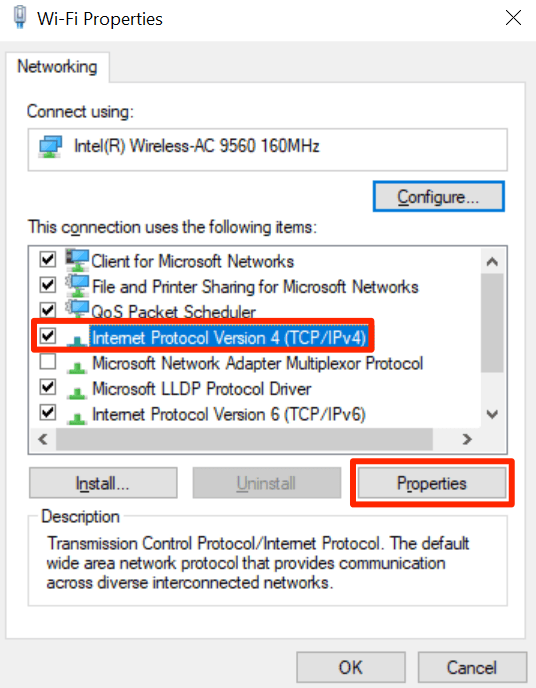
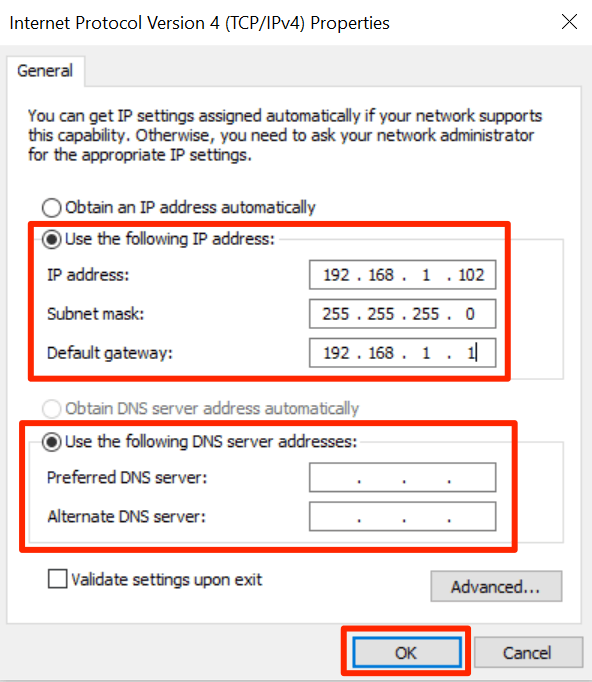
هنگام اختصاص آدرس IP به رایانه ، می خواهید مطمئن شوید که کمی از IP فعلی شما فاصله دارد دامنه آدرس به این دلیل است که اگر مجدداً دستگاه خود را راه اندازی کنید ، روتر شما ممکن است آدرس IP انتخابی شما را به دستگاه دیگری در شبکه شما اختصاص دهد که باعث بروز تعارض IP در سیستم شما می شود. آدرس 192.168.1.105است ، چیزی مانند 192.168.1.140را به رایانه اختصاص دهید. این مانع از تعارض IP خواهد شد.
In_content_1 همه: [300x250] / dfp: [640x360]->چگونه می توان در روتر خود را به جلو انتقال داد
اکنون که رایانه شما یک IP ثابت به آن اختصاص داده است ، می توانید با استفاده از ما پورت ها را پیش بروید و به جلو بروید نحوه انتقال مراحل رو به جلو در زیر.
مراحل بسته به روتر مورد استفاده شما کمی متفاوت خواهد بود. با این حال ، شما باید بتوانید گزینه های مورد نیاز خود را پیدا کنید زیرا نام های مشابه دارند.
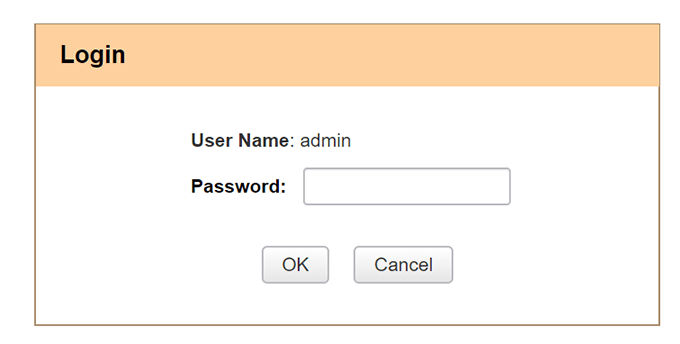
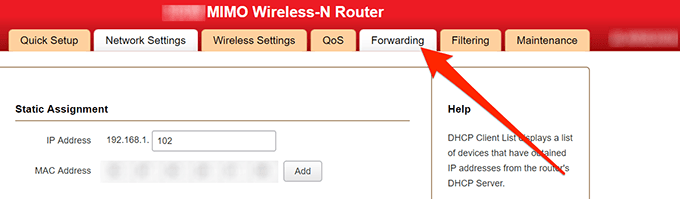
Port Port Start- شروع درگاه هایی را که می خواهید جلو بروید وارد کنید - بندر پایان- پایان دامنه پورت های شما
LAN IP- آدرس IP استاتیک رایانه خود را وارد کنید
پروتکل- مطابق با الزامات خود می توانید انتخاب کنید. اگر مطمئن نیستید ، هردو راانتخاب کنید.
فعال- کادر را علامت بزنید
درگاه انتخابی شما اکنون به آدرس IP مشخص شده شما ارسال شده است. هرگونه ترافیکی که به آن درگاه ها در شبکه شما ارسال شود ، مستقیماً به IP LAN خود که رایانه شماست هدایت می شوید.
برنامه ها یا نرم افزاری که از شما درخواست کرده اند به جلو بپیوندید ، اکنون باید بدون هیچ مشکلی کار کند. p>
محدود کردن آدرس های IP از استفاده از درگاه باز
درگاه هایی که شما ارسال کرده اید در واقع توسط هر کسی در اینترنت قابل دسترسی است. شما می خواهید دسترسی را محدود کنید را بزنید ، بنابراین فقط برخی از آدرس های IP مجاز می توانند از آن درگاه ها استفاده کنند.
جهت- WAN ->LAN / DMZ / RT / VPN
منبع IP- تنها آدرس یا آدرس محدوده را انتخاب کنید. شروع IP آدرس- IP را وارد کنید که می تواند به پورت های خود دسترسی پیدا کنید
آدرس IP پایان- IP انتهایی را در محدوده ای که می تواند به درگاه های شما دسترسی داشته باشد وارد کنید ... بندر مقصد- پورت مورد نظر را وارد کنید
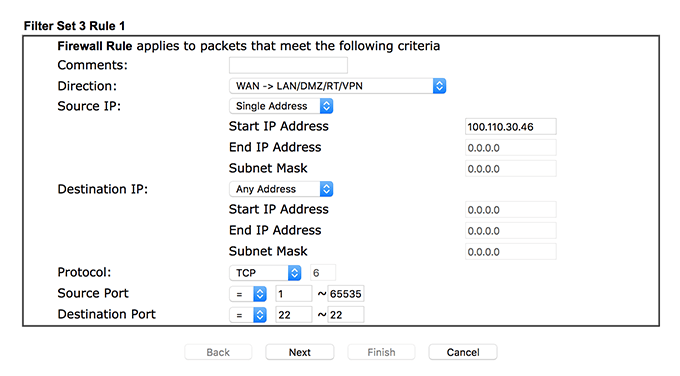
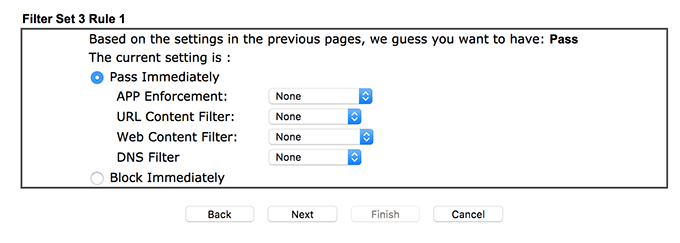
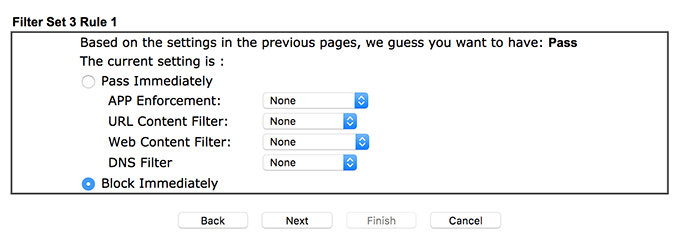
مطمئن شوید که قوانین به گونه ای است که شما در مراحل فوق ایجاد کرده اید.
اولین قانون تأیید می کند آدرس IP و فقط در صورتی که یکی از IP هایی که به شما اجازه داده اید ، اجازه عبور دهید. اگر IP مطابقت نداشته باشد ، قانون بعدی اعمال خواهد شد که کل ترافیک به درگاه مشخص شده شما را مسدود می کند.